
概要と目的
このガイドは、PC(ブラウザ)とモバイル(アプリ)それぞれでFacebookに保存された履歴を確認・削除する手順をわかりやすくまとめています。加えて、運用上のチェックリスト、定期的な掃除手順(SOP)、プライバシー上の注意点、ロール別推奨アクションなど実務で使える補助情報を提供します。
重要: Facebookは言語設定やUIの更新で表示が変わることがあります。以下のスクリーンショット内のボタン名はローカライズ済みの日本語表記(例: 設定とプライバシー, 設定, アクティビティログ)に合わせて説明しています。
目次
- PCで履歴を削除する方法
- モバイルで履歴を削除する方法
- ストーリーやアーカイブの削除
- 履歴を無効にできるか
- 定期クリーンアップのSOP(手順)
- ロール別チェックリスト
- 意思決定フローチャート
- プライバシーと法的な注意点(GDPRなど)
- リスクマトリクスと対策
- 1行用語集
- 要点まとめ
PCで履歴を削除する方法
- お使いのブラウザでFacebookを開き、画面右上のプロフィール写真をクリックします。
- ドロップダウンから設定とプライバシーを選びます。
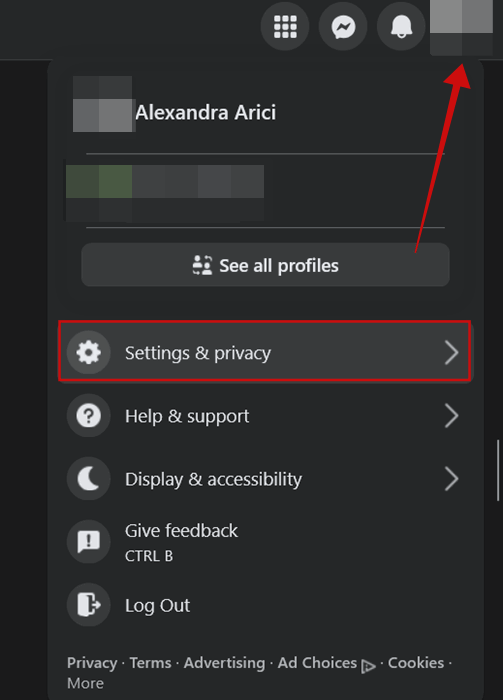
- 次のメニューで設定をクリックします。
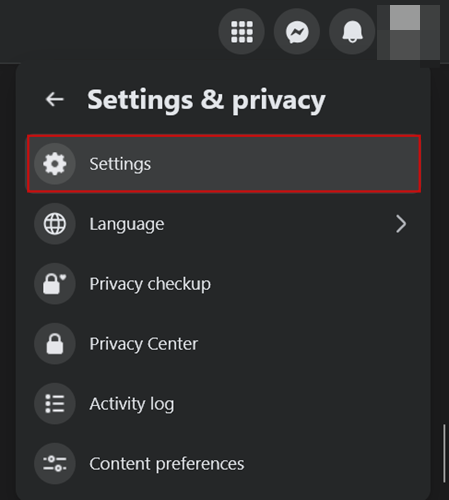
- 左側メニューを下にスクロールし、あなたのアクティビティと権限欄を見つけ、アクティビティログを選択します。
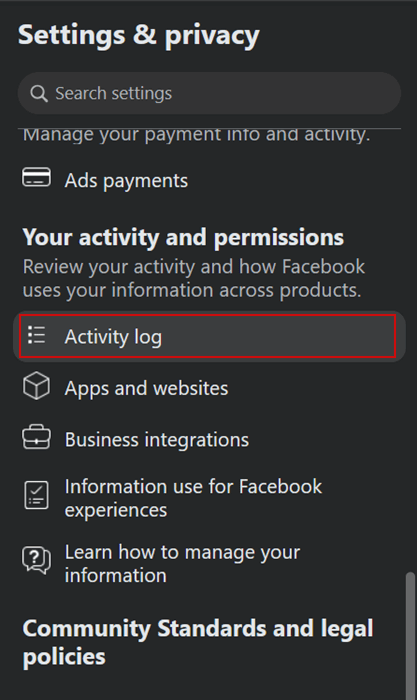
- 右側に表示されるカテゴリを確認します。Facebookは以下を含む多様な行動データを収集します:
- ライブ動画の配信履歴
- 検索した動画
- 視聴済み動画
- 検索履歴
- コメント履歴
- グループ投稿・コメント
- ストーリー関連のアクティビティ
- ページへのいいねと関心情報
- ログイン場所
- 人間関係(友達関係の変化)
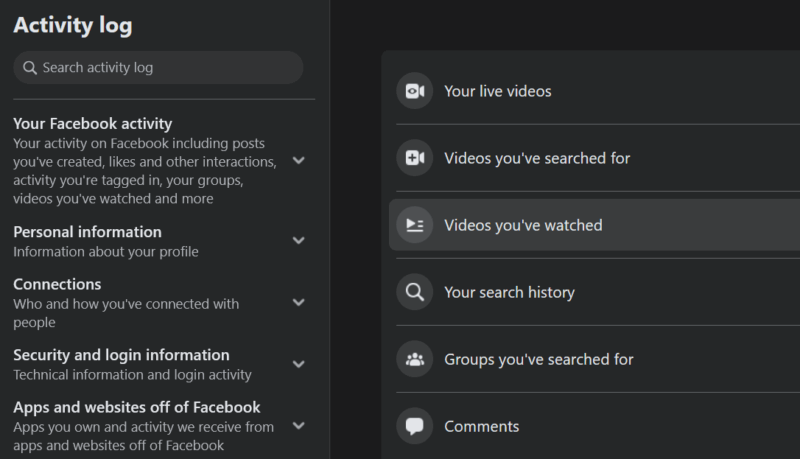
注意点: Facebookは現時点で「すべての履歴をワンクリックで完全消去」する機能を提供していません。各カテゴリに移動して個別に削除する必要があります。
動画視聴履歴の削除例
- 視聴した動画セクションでは、アカウント作成以降に視聴した動画の一覧が表示されます。
- 個別削除は、該当動画のカード左にある三点リーダー(…)をクリックし、削除を選択します。
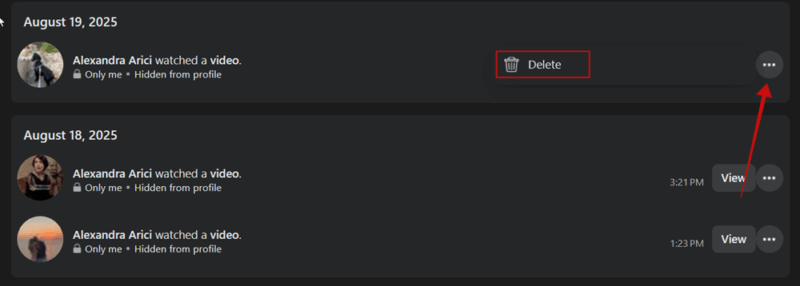
- 一括削除は、ページ上部にある視聴履歴をクリア(Clear Video Watch History)ボタンを押します。
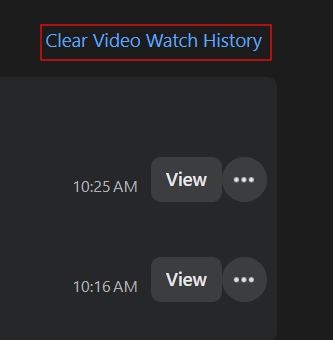
ヒント: 検索履歴の完全削除は、設定 -> アカウントセンターでさらに表示 -> あなたの情報と権限 -> 検索履歴から行えます。
ストーリーやその他の保存データの削除
- 左メニューのアクティビティログであなたのFacebookアクティビティをクリックします。
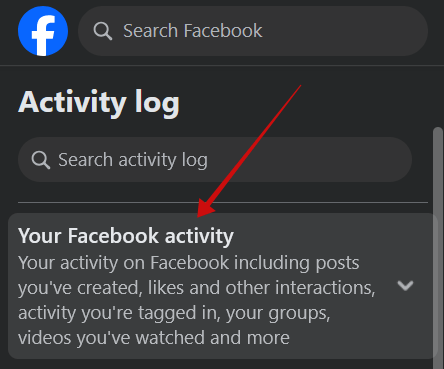
- 表示されるサブメニューにはコメントと反応、投稿、グループ、ページ、投票などが含まれます。各カテゴリを開いて不要なデータを削除してください。
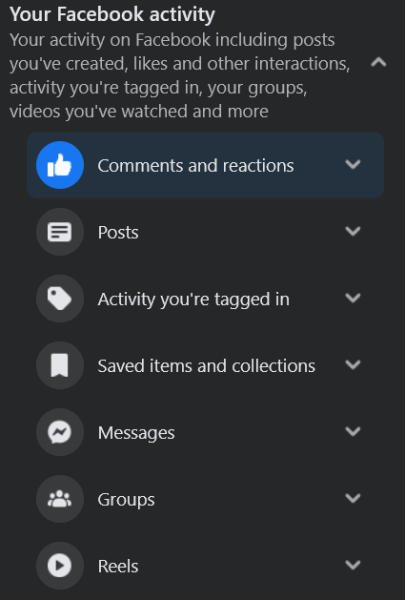
- ストーリーは自動的にアーカイブへ保存されます。Stories(ストーリー)セクションでアーカイブ済みのストーリーを開き、個別または一括で削除できます。
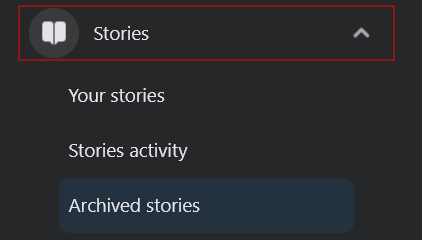
- 個別削除: 対象ストーリーの三点リーダーを押して削除。
- 一括削除: 上部のチェックボックスを選び、削除または削除(Remove)を押す。
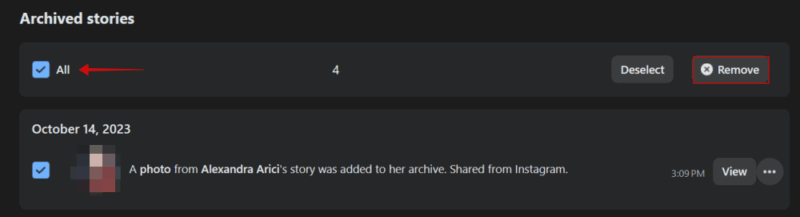
アーカイブの自動保存を無効化するには、設定とプライバシー -> 設定 -> 公開範囲と可視性(Audience and visibility) -> ストーリーでストーリーのアーカイブをオフにします。
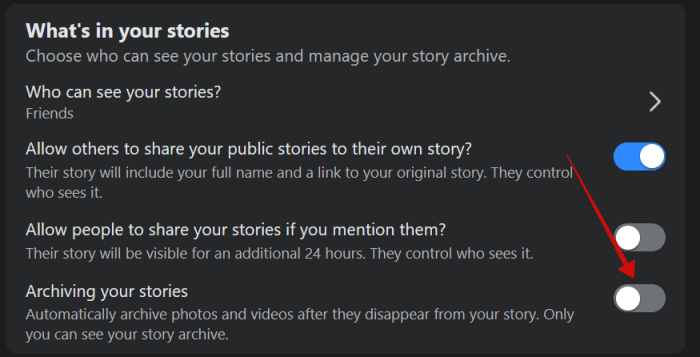
モバイルで履歴を削除する方法
モバイルアプリでも同様の操作が可能です。
- Facebookアプリを開き、画面右上のプロフィール写真をタップします。
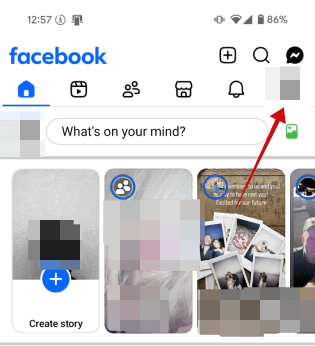
- 設定とプライバシー -> 設定をタップします。
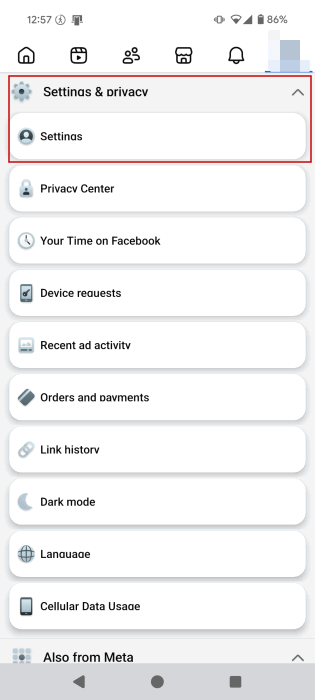
- あなたのアクティビティと権限でアクティビティログを選びます。
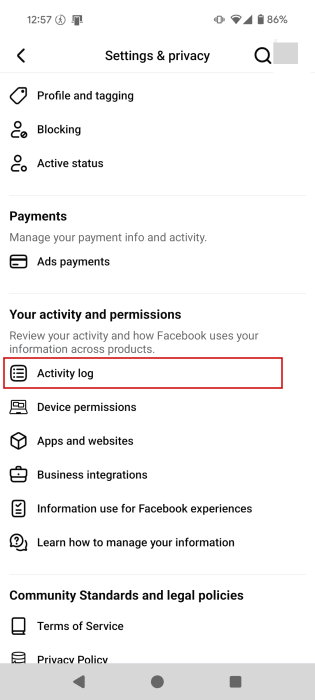
- 青いタグを左右にスワイプして、ライブ動画、ページのいいね、ストーリーのアクティビティ、検索履歴などを探します。
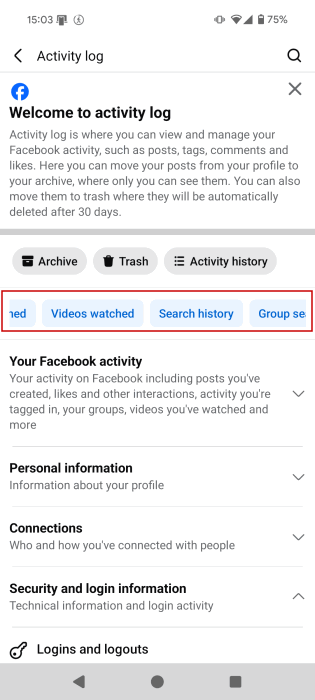
- 個別削除は、該当エントリの三点リーダーをタップして削除を選択。カテゴリ全体のクリアは画面上部の青いリンク(例: 視聴履歴をクリア)を使います。
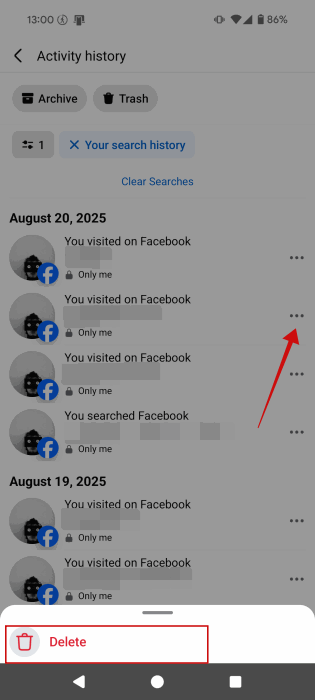
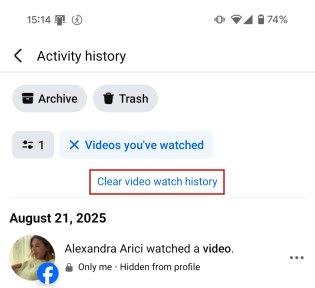
モバイルでのストーリー削除
アクティビティログであなたのFacebookアクティビティをタップし、管理ボタンでセクションごとに削除を行います。ストーリーアーカイブはアーカイブ済みのストーリーから開いて削除します。
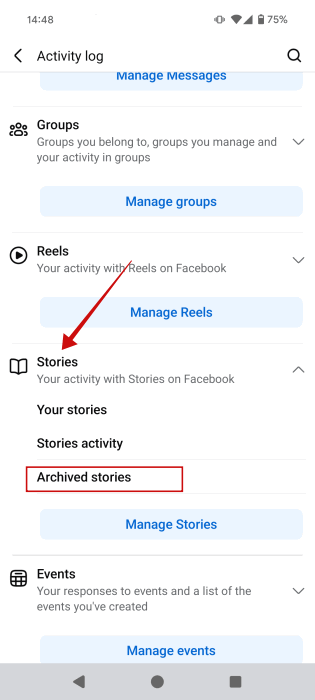
履歴を完全にオフにできるか
結論から言うと、Facebookがアプリ内で行うほとんどの行動ログを「完全にオフ」にする仕組みは提供されていません。つまり、記録そのものを止めることはできず、定期的にログを削除して管理するしかありません。
代替策として考えられるのは:
- 使用中にログインしない(ゲスト利用は限定的)
- ブラウザのシークレット/プライベートモードを併用する(ただしアカウントにログインしている場合は効果が限定的)
- アプリの権限(位置情報、マイク等)をオフにすることで一部のデータ収集を減らす
- 別アカウントを使い分ける(推奨はしないがリスク分散としては可能)
どれも「記録そのものの完全無効化」には至らない点を理解してください。
定期クリーンアップのSOP(手順)
目的: 3か月ごとにFacebookの個人データを点検・不要データを削除してプライバシーリスクを低減する。
手順:
- ログインし、設定とプライバシー -> 設定 -> アクティビティログを開く。
- 上から順に以下のカテゴリをチェック: 視聴済み動画、検索履歴、投稿、コメント、グループ、ページ、ストーリー、位置情報ログ。
- 各カテゴリで個別アイテムを確認し、不要なものは削除。該当する場合は一括削除リンクを利用。
- ストーリー自動アーカイブがONならオフにする(設定 -> 公開範囲と可視性 -> ストーリー)。
- アカウントセンターで検索履歴をクリア。必要ならパスワード等のセキュリティ確認を実施。
- 完了後、簡単なログ(作業日、実施カテゴリ、メモ)を残す。
実施頻度: 個人利用なら3か月に1回、公共性の高いアカウントや仕事用は1か月に1回。
ロール別チェックリスト
カジュアルユーザー(個人利用)
- 月に一度: 検索履歴、視聴履歴のクリア
- 重要でない投稿やコメントは削除
- ストーリーの自動アーカイブをオフ
パワーユーザー(頻繁に投稿/配信する人)
- 2週間に一度: アクティビティログの全カテゴリを確認
- 広告設定と連携アプリを点検
- 位置情報とデバイスログを精査
ページ管理者/コミュニティ運営者
- 週に一度: グループやページ関連の投稿・コメントを確認
- 必要に応じてモデレーション/ログのエクスポートを実施
意思決定フローチャート
以下はサクッと「削除するか残すか」を判断する簡易フローです。
flowchart TD
A[エントリを確認] --> B{個人情報が含まれるか}
B -- はい --> C{公開されたか}
B -- いいえ --> G[残してもOK]
C -- 公開済み --> D[削除を推奨]
C -- 非公開 --> E{将来の参照が必要か}
E -- はい --> F[アーカイブして保管]
E -- いいえ --> D
D --> H[削除]
F --> I[保管完了]
G --> J[監視のみ]プライバシーと法的な注意点
- 一般的なユーザー: 日本に居住している場合、個人情報保護法が適用され、事業者側には一定のデータ取り扱い義務があります。ただし、プラットフォームの内部ログ削除方針はサービスプロバイダのポリシーに依存します。
- EU市民や居住者: GDPRの対象となるため、データ削除(忘れられる権利)やデータ移植請求が認められる場合があります。該当する場合はFacebookのプライバシー設定からデータ削除リクエストを行ってください。
注意: 法的対応や疑問点がある場合は専門の法律相談を推奨します。プラットフォーム側の内部ログ(サーバーログ等)は利用者側から完全に見えない・制御できないことを前提に行動してください。
リスクマトリクスと対策
- 機密情報が公開されるリスク: 高 — 対策: 該当投稿や画像を即時削除、感染拡大の防止と通知。
- 第三者による追跡(ターゲット広告): 中 — 対策: 広告設定を見直し、サードパーティアプリの連携を解除。
- アカウント乗っ取り: 低〜高(状況次第) — 対策: 二要素認証を有効化、パスワードを定期変更。
1行用語集
- アクティビティログ: Facebookが記録する行動履歴を一覧で管理する画面。
- ストーリーアーカイブ: 投稿したストーリーを自動で保存する機能。
- 一括削除: カテゴリ内の全アイテムをまとめて消す操作。
いつ削除してはいけないケース(反例)
- 法的に保存義務がある情報を勝手に消すと組織で問題になる場合があります(企業アカウント等)。
- 調査やトラブル対応でログが必要な場合、安易に削除すると事後対応が困難になります。
代替アプローチ
- 広告トラッキングを減らす: Facebookの広告設定で「興味に基づく広告」をオフにし、外部アプリ連携を解除する。
- 匿名化: 複数のアカウントで役割を分ける(ただし利用規約と倫理を遵守)。
- データエクスポート: 削除前にアカウント設定 > あなたの情報からデータをエクスポートしてバックアップを取る。
セキュリティ強化の簡易チェックリスト
- 2段階認証を設定する
- 不明なデバイスからのログインを確認し、見知らぬデバイスはログアウトする
- 連携アプリを見直し、不要なアクセス権を削除する
- パスワードを強化する
ソーシャルメディア用プレビュー提案
- OGタイトル: Facebook履歴の完全削除ガイド
- OG説明: PC・モバイル別の手順、定期クリーンアップSOP、プライバシー対策を包括的に解説します。
短いアナウンス文(100–200字)
Facebookに保存された検索履歴や視聴履歴、ストーリーのアーカイブは、アクティビティログから個別またはカテゴリ単位で削除できます。本ガイドではPCとモバイル両方の具体的手順、定期クリーンアップのSOP、プライバシー上の注意点をわかりやすく説明します。
要点まとめ
- Facebookは多くのユーザー行動を記録しますが、全履歴を一括で無効化する方法はありません。
- アクティビティログからカテゴリごとに削除するのが基本的な手順です。
- 定期的なSOPを作成して運用することで、不要なデータを継続的に削除できます。
- 法的・運用上の制約がある場合は削除前に確認を行ってください。
このガイドを参考に、まずは一度アクティビティログを開いて不要な履歴を確認してみてください。定期メンテナンスを習慣化するとプライバシーリスクを大幅に低減できます。



